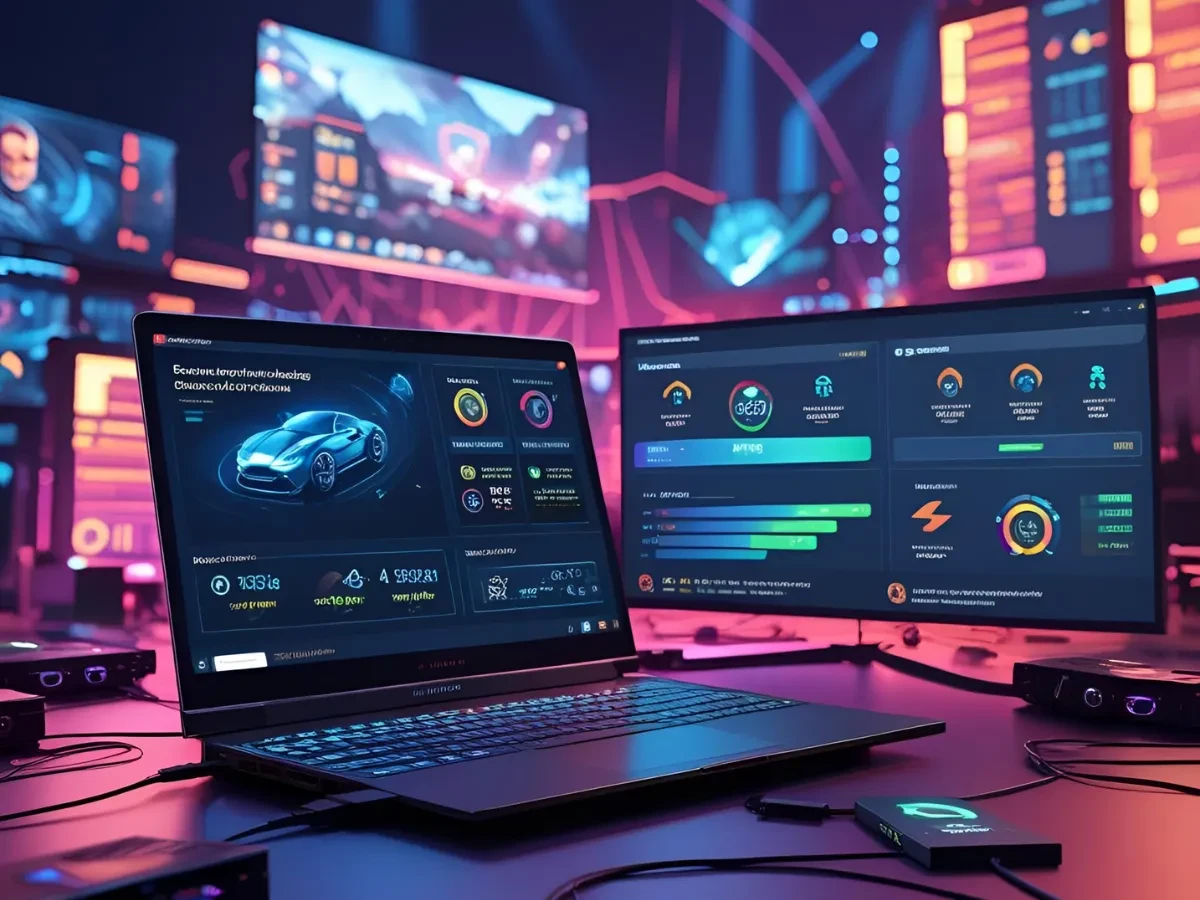Với sự phát triển mạnh mẽ của công nghệ di động, người dùng ngày càng ưa chuộng những chiếc laptop mỏng nhẹ để tiện di chuyển. Tuy nhiên, khi cần hiệu năng đồ họa cao cho các tác vụ như chơi game, dựng phim hay thiết kế 3D, laptop thường bị hạn chế bởi khả năng nâng cấp card đồ họa. Và đó chính là lúc giải pháp mang tên eGPU – external GPU (card đồ họa gắn ngoài) trở nên cực kỳ hữu ích. Bài viết sau đây, Tin học Thành Khang sẽ giúp bạn hiểu sâu về eGPU, cách hoạt động, lợi ích, nhược điểm và cách chọn mua phù hợp với nhu cầu. Cùng bắt đầu hành trình khám phá công nghệ thú vị này!

I. Tổng quan về eGPU
eGPU không chỉ là một phụ kiện, mà còn là giải pháp nâng tầm hiệu suất đồ họa cho laptop một cách linh hoạt và thông minh.
1. Định nghĩa eGPU
eGPU là viết tắt của External Graphics Processing Unit, tức là card đồ họa rời nhưng được gắn ngoài cho laptop thông qua kết nối cáp tốc độ cao như Thunderbolt 3, Thunderbolt 4 hoặc USB4. Đây là một thiết bị cho phép bạn tận dụng sức mạnh của card đồ họa rời vốn chỉ có trên desktop để sử dụng trên các dòng laptop không hỗ trợ thay thế GPU tích hợp sẵn.
Thay vì phải đầu tư một dàn máy tính để bàn riêng biệt, người dùng có thể gắn eGPU vào laptop mỗi khi cần xử lý đồ họa nặng như render video, chơi game AAA hoặc làm đồ họa chuyên sâu. eGPU còn cho phép tái sử dụng card đồ họa khi nâng cấp máy mới, tối ưu chi phí và tiện lợi trong môi trường làm việc di động.
2. Cấu tạo của một eGPU
Một hệ thống eGPU thường bao gồm hai thành phần chính: hộp eGPU (enclosure) và card đồ họa rời (GPU rời chuẩn PCIe). Hộp eGPU có nhiệm vụ cấp nguồn cho GPU, tạo giao tiếp với laptop qua cổng Thunderbolt, đồng thời còn có thể tích hợp thêm cổng USB, HDMI, DisplayPort hoặc LAN để mở rộng kết nối như một docking station.
Một số thương hiệu nổi bật chuyên sản xuất hộp eGPU như Razer Core, Sonnet eGFX Breakaway Box, ASUS XG Station Pro hoặc Akitio Node Titan. Người dùng có thể lựa chọn card đồ họa từ các hãng như NVIDIA (RTX 3060, 3070, 3080) hoặc AMD (RX 6600, 6700 XT, 6800) để lắp vào hộp này tùy theo nhu cầu và ngân sách.
3. Kết nối giữa eGPU và laptop
eGPU hoạt động qua cổng kết nối tốc độ cao – phổ biến là Thunderbolt 3 (40Gbps), Thunderbolt 4, hoặc một số loại USB-C chuẩn USB4 có hỗ trợ PCIe tunneling. Cáp Thunderbolt cho phép truyền tải dữ liệu và điện năng, đồng thời hỗ trợ xuất hình ảnh qua GPU rời sang màn hình ngoài.
Tuy nhiên, không phải laptop nào cũng tương thích với eGPU. Laptop cần có cổng Thunderbolt 3 hoặc 4 kèm theo driver hỗ trợ eGPU. Nhiều mẫu laptop sử dụng CPU Intel hoặc AMD đời mới từ năm 2020 trở đi như Dell XPS, MacBook Pro, HP Spectre, Lenovo Yoga hoặc ROG Flow Z13 đều tương thích tốt.
4. Tác dụng thực tế khi dùng eGPU
Khi kết nối eGPU với laptop, hệ điều hành (Windows hoặc macOS) sẽ nhận diện card đồ họa mới và cho phép người dùng lựa chọn GPU nào dùng cho từng phần mềm. Với eGPU, những chiếc laptop mỏng nhẹ như MacBook Air hay Dell XPS 13 bỗng trở thành "chiến thần đồ họa" chỉ sau vài giây cắm dây.
Trong thực tế, eGPU có thể cải thiện hiệu năng xử lý đồ họa từ 2 đến 5 lần so với GPU tích hợp. Tuy nhiên, mức cải thiện này còn phụ thuộc vào độ tương thích, băng thông kết nối, card đồ họa sử dụng và cả cấu hình tổng thể của laptop.
II. Ưu điểm của eGPU
Với những ai làm việc trong môi trường sáng tạo, eGPU mở ra một không gian linh hoạt giữa hiệu suất cao và tính cơ động mà laptop mang lại.
1. Tăng hiệu suất xử lý đồ họa
Một trong những lý do chính khiến người dùng lựa chọn eGPU chính là khả năng tăng cường hiệu suất đồ họa đáng kể cho các phần mềm như Adobe Premiere, After Effects, Blender, AutoCAD hay các tựa game nặng như Cyberpunk 2077, Red Dead Redemption 2.
So với GPU onboard hoặc GPU di động gắn trong máy, GPU rời có kiến trúc lớn hơn, tản nhiệt tốt hơn và tốc độ xử lý khủng hơn. Khi sử dụng eGPU, bạn có thể xuất hình ảnh lên màn hình lớn với độ phân giải cao, hiệu ứng ray tracing hoặc dựng video 4K mượt mà mà không lo giật lag.
2. Kéo dài tuổi thọ laptop
Thay vì phải thay mới laptop chỉ vì hiệu năng đồ họa không đáp ứng, bạn có thể giữ lại laptop hiện tại và bổ sung thêm sức mạnh nhờ eGPU. Đây là giải pháp tiết kiệm và hợp lý, đặc biệt với các dòng máy mỏng nhẹ không có tùy chọn nâng cấp GPU bên trong.
Hơn nữa, việc xử lý đồ họa nặng trên eGPU cũng giúp giảm tải nhiệt độ và áp lực cho phần cứng bên trong laptop, kéo dài tuổi thọ và giảm nguy cơ hỏng hóc liên quan đến nhiệt như lỗi main hoặc hỏng GPU tích hợp.
3. Dễ dàng nâng cấp và thay thế GPU
Một lợi thế lớn của eGPU là tính linh hoạt trong nâng cấp. Khi card đồ họa trong eGPU đã lỗi thời hoặc không đủ mạnh, người dùng chỉ cần tháo GPU ra và thay bằng phiên bản mới hơn mà không cần mua lại cả hộp eGPU.
Đây là điểm cộng lớn so với laptop gaming tích hợp sẵn GPU, bởi những dòng laptop đó không thể thay GPU khi đã hàn chết trên bo mạch. Với eGPU, bạn có thể nâng cấp dần theo nhu cầu mà không cần thay đổi cả hệ sinh thái.
4. Linh hoạt giữa làm việc và giải trí
Với eGPU, người dùng có thể dùng laptop để làm việc văn phòng, học tập hàng ngày, rồi khi cần dựng video hoặc chơi game, chỉ việc kết nối eGPU là biến laptop thành "trạm chiến". Không cần mang vác laptop gaming cồng kềnh nữa.
Ngoài ra, eGPU cũng giúp tận dụng nhiều màn hình cùng lúc, đặc biệt phù hợp với dân streamer hoặc editor. Chỉ cần kết nối một eGPU là có thể xuất ra 2–3 màn hình máy tính 4K và tần số144Hz để vừa live stream vừa edit, vừa làm việc đa nhiệm.

III. Những điều bạn cần cân nhắc trước khi mua eGPU
Không phải ai cũng hợp với eGPU, và càng không nên lao đầu vào chỉ vì thấy người ta khen nhiều. Cũng như bất kỳ món công nghệ nào, eGPU có điểm mạnh, có chỗ yếu – và nếu không tìm hiểu kỹ, bạn dễ mua rồi để bụi phủ vì không dùng tới.
1. Hiệu năng không giống máy bàn
Nhiều người cứ nghĩ gắn card rời vô là laptop mạnh ngang desktop. Thực tế thì không hẳn. Dù Thunderbolt 3 hay Thunderbolt 4 nhanh đấy, nhưng vẫn không thể truyền dữ liệu nhanh bằng khe PCIe x16 của máy bàn. Vì vậy, dù bạn gắn RTX 3080 vô eGPU thì hiệu năng cũng chỉ đạt khoảng 70–80% so với cùng chiếc card đó gắn trực tiếp trên main máy bàn.
Tệ hơn nữa, nếu CPU trong laptop của bạn yếu hoặc là dòng tiết kiệm điện như U-series thì sẽ bottleneck, khiến card rời không “bung” hết sức được. Vì vậy, không phải cứ mua eGPU là sẽ có trải nghiệm “ngon” như mong đợi đâu.
2. Giá thành không rẻ như bạn tưởng
Mua eGPU không chỉ là mua một cái hộp. Bạn còn phải mua thêm card đồ họa (có khi còn khó kiếm), rồi đảm bảo laptop của bạn có cổng Thunderbolt nữa. Một chiếc hộp eGPU tốt như Razer Core X hay Akitio Node Titan đã tốn gần chục triệu. Thêm card RTX 4060, 4070 thì số tiền có thể ngót nghét 20 triệu đồng, thậm chí hơn.
Trong khi đó, với số tiền đó, bạn hoàn toàn có thể lắp một dàn PC mạnh mẽ. Vậy nên eGPU không dành cho ai chỉ cần giải trí nhẹ nhàng hay chơi game cơ bản – đây là giải pháp cho người có sẵn laptop mạnh và cần gắn GPU cho các công việc chuyên sâu.
3. Không phải laptop nào cũng “chịu chơi”
Cổng USB-C chưa chắc là Thunderbolt. Và Thunderbolt cũng chưa chắc hỗ trợ eGPU tốt. Nhiều người mua về mới té ngửa vì máy mình không hỗ trợ hoặc gặp lỗi driver liên miên. Có máy nhận card rồi lại không xuất hình ra được, có máy thì driver xung đột khiến máy đứng hoặc reset liên tục.
Đặc biệt với máy chạy AMD, chuyện eGPU vẫn là một hành trình “thử vận may”. Vì vậy, trước khi mua, hãy kiểm tra thật kỹ: máy có Thunderbolt mấy, có driver hỗ trợ không, BIOS có bật được external GPU không – tránh mua rồi lại lúng túng đi bán lại.
4. Không hẳn là lựa chọn di động
Nghe qua thì thấy eGPU rất tiện – muốn mạnh thì cắm, muốn nhẹ thì rút. Nhưng thực tế, hộp eGPU khá to, nặng, có quạt gió ồn và cần cắm điện rời. Nếu bạn di chuyển liên tục hoặc không có chỗ cố định để đặt thì sẽ thấy rất phiền. Mang đi đâu cũng không tiện, chưa kể dây cáp Thunderbolt lại khá mỏng manh, dễ hư hỏng nếu di chuyển nhiều.
Nói cách khác, eGPU hợp với người làm việc tại chỗ – như để ở nhà, văn phòng, studio – chứ không phải giải pháp “vác theo mọi nơi”. Nếu bạn cần hiệu năng đồ họa cao khi di chuyển thường xuyên, có lẽ một chiếc laptop gaming nhẹ sẽ hợp hơn.
IV. So sánh eGPU và máy tính để bàn – cái nào hợp với bạn hơn?
Chuyện đầu tư cho hiệu năng đồ họa thì luôn là cuộc chơi giữa hai phe: một bên là những bộ máy tính để bàn "full công lực", một bên là laptop kết hợp với eGPU. Nghe qua thì giống nhau – đều mạnh, đều làm được việc nặng – nhưng khi sống chung rồi mới thấy khác biệt nằm ở từng chi tiết nhỏ.
1. Máy bàn thắng ở hiệu năng thô
Bạn muốn hiệu suất tối đa? Đơn giản thôi – ráp một dàn PC. Dù bạn có dùng eGPU với RTX 4070 thì nó cũng không mạnh bằng khi gắn thẳng vô main của máy bàn. Băng thông PCIe x16 vẫn ăn đứt Thunderbolt. GPU hoạt động hết sức, RAM được hỗ trợ tối đa, CPU desktop không bóp hiệu năng như các dòng tiết kiệm điện trên laptop.
Nhưng có điều, đi đâu cũng phải để máy ở nhà, chứ bạn không thể xách cái case đi cà phê được. Còn eGPU thì lại linh hoạt hơn, và đó là cái mà máy bàn không có.
2. eGPU linh hoạt, máy bàn thì cố định
Bạn làm freelancer, hay di chuyển? eGPU là chân ái. Sáng mang laptop đi gặp khách, chiều về cắm eGPU vô là có ngay dàn “chiến máy” để edit video hay chơi game. Máy bàn thì chịu – bạn đi đâu, máy đứng đó. Một khi đã chọn máy bàn, bạn phải chấp nhận chuyện ngồi một chỗ là chính.
eGPU sinh ra không để thay thế hoàn toàn máy bàn, mà để người dùng laptop không bị giới hạn sức mạnh khi cần đến. Có thể không mạnh bằng, nhưng bù lại bạn có sự linh động mà máy bàn không làm được.
3. Nâng cấp GPU? Cả hai đều dễ
Đây là điểm hiếm hoi mà eGPU “ngang cơ” với máy bàn. Bạn dùng eGPU vài năm, cảm thấy card không đủ lực nữa? Tháo ra, gắn card mới vào hộp là xong. Không cần đụng tới laptop. Tương tự, máy bàn cũng có khả năng thay card đồ họa rất đơn giản.
Tuy nhiên, nếu nói về nâng cấp toàn bộ – như đổi CPU, bo mạch, tản nhiệt, RAM… thì máy bàn vẫn có lợi thế hơn. eGPU chỉ cho phép bạn đổi GPU, chứ laptop thì phần còn lại đa số là "cố định".
4. Chi phí đầu tư: khác biệt nằm ở điểm khởi đầu
Nếu bạn chưa có gì trong tay, thì mua máy bàn sẽ rẻ hơn so với việc mua laptop + eGPU. Nhưng nếu bạn đã có sẵn một chiếc laptop cấu hình ổn, thì mua eGPU lại là cách đầu tư hợp lý. Bởi lẽ bạn chỉ cần nâng cấp phần còn thiếu, không phải mua lại cả hệ thống từ đầu.
Vậy nên, tùy vào điểm bạn đang đứng, mà một trong hai sẽ là lựa chọn tối ưu hơn.
V. Những ai thật sự phù hợp với eGPU?
Không phải cứ thích đồ họa mạnh là nên mua eGPU. Cũng không phải ai cũng thấy được hết giá trị của nó. Để eGPU thật sự phát huy sức mạnh, người dùng phải thuộc một trong những nhóm sau – những người mà công việc (và cuộc sống) đòi hỏi một sự kết hợp lạ nhưng cần thiết: vừa cơ động, vừa mạnh mẽ.
1. Dân thiết kế, dựng video, dựng 3D
Nếu bạn làm việc với các phần mềm như Adobe After Effects, Premiere Pro, DaVinci Resolve, Blender hay Lumion, thì GPU là thứ không thể thiếu. Những tác vụ như render video 4K, mô phỏng vật lý, dựng khung cảnh 3D đều cần lượng lớn tài nguyên GPU.
Với eGPU, bạn có thể làm việc hiệu quả mà không cần mua thêm máy bàn. Khi đi gặp khách hàng hoặc làm việc từ xa, bạn vẫn có thể xử lý nhẹ nhàng bằng laptop, sau đó về studio cắm eGPU vô để render tốc độ cao.
2. Người làm nội dung – từ TikTok đến YouTube
Nghe tưởng nhẹ, nhưng edit video, dựng hiệu ứng, stream live đều là các tác vụ ăn GPU. Một eGPU mạnh gắn vào laptop sẽ giúp bạn mở 3–4 phần mềm một lúc, vừa chạy OBS, vừa mở Photoshop, vừa edit video mà không bị lag.
Bạn có thể setup tại nhà một “bàn làm việc” với eGPU, màn hình 144Hz ( https://tinhocthanhkhang.vn/man-hinh-144hz ), mic thu âm và ánh sáng đầy đủ. Khi cần di chuyển, chỉ cần mang laptop đi là đủ – còn eGPU nằm nhà chờ bạn về cắm vào là chiến tiếp.
3. Game thủ yêu di động nhưng vẫn thích đồ họa đẹp
Bạn thích chơi game đẹp, nhưng không thích vác laptop gaming nặng 3–4kg? eGPU là lựa chọn hay. Bình thường bạn dùng laptop nhẹ để học, làm việc; tối về, cắm eGPU là có thể chiến mượt từ Cyberpunk 2077 đến Elden Ring mà vẫn giữ được trải nghiệm như PC gaming.
Kết hợp với màn hình máy tính Gaming với tần số quét 144Hz, bàn phím cơ và chuột xịn, bạn hoàn toàn có thể có một góc chơi game tuyệt vời, mà không cần thêm một chiếc máy riêng.
4. Người đã có laptop ngon nhưng thiếu GPU
Đây là nhóm đông – bạn đã có sẵn một chiếc laptop mạnh: CPU Intel i7 hoặc Ryzen 7, RAM 16GB, ổ SSD NVMe tốc độ cao. Mọi thứ đều tốt, chỉ thiếu mỗi GPU. Lúc này, mua eGPU sẽ giúp bạn tận dụng tối đa thiết bị đang có, không bị lãng phí phần cứng.
Bạn vừa tiết kiệm được tiền, vừa không phải học lại phần mềm hay làm quen với môi trường máy mới. Cắm là dùng.

VI. Các loại hộp eGPU đang có trên thị trường
Hộp eGPU là phần không thể thiếu để biến laptop thành “trạm chiến”. Trên thị trường hiện có nhiều mẫu, nhưng về cơ bản, chúng chia thành ba nhóm chính – mỗi loại phù hợp với một đối tượng khác nhau, và bạn nên chọn kỹ trước khi mua.
1. Dòng phổ thông – đủ dùng, giá mềm
Một số dòng như Akitio Node, Cooler Master MasterCase EG200, hoặc PowerColor Gaming Station có mức giá dễ tiếp cận hơn. Chúng hỗ trợ đầy đủ GPU chuẩn PCIe, có cổng Thunderbolt 3 hoặc 4, kèm nguồn khoảng 400W– nguồn 550W.
Ưu điểm là dễ dùng, giá hợp lý, không kén GPU. Nhược điểm là thiết kế không quá đẹp, thiếu một số cổng phụ trợ như USB hay LAN.
2. Dòng cao cấp – mạnh mẽ, đa năng
Nếu bạn thích vẻ ngoài hầm hố, đèn RGB hoặc thêm tính năng docking station, thì nên chọn Razer Core X Chroma, Sonnet eGFX Breakaway Box 750EX, hoặc ASUS XG Station Pro. Những hộp này có nguồn lớn (từ nguồn 650W trở lên), hỗ trợ nhiều card high-end như RTX 4080, RX 7900XTX.
Ngoài ra, chúng còn có nhiều cổng USB, LAN, thậm chí cả SD card reader – giúp bạn kết nối đủ thứ thiết bị ngoại vi chỉ với một cáp Thunderbolt.
3. Dòng mini – gọn nhẹ, giới hạn GPU
Một vài dòng như eGPU Breakaway Puck hoặc Mantiz Saturn Pro II được thiết kế nhỏ gọn, dành cho người cần mang đi. Tuy nhiên, chúng chỉ hỗ trợ các card dòng thấp đến trung, không hợp với GPU “trâu bò”.
Nếu bạn cần hiệu suất cao để dựng phim, chơi game nặng thì nên tránh dòng mini. Chúng hợp với những ai cần GPU để tăng tốc nhẹ cho các ứng dụng đồ họa 2D hoặc xử lý ảnh cơ bản.
4. Tự lắp eGPU DIY – rẻ nhưng rủi ro
Với dân kỹ thuật hoặc thích vọc, có thể lắp eGPU theo kiểu DIY bằng các adapter PCIe ra USB-C (như EXP GDC Beast). Giá chỉ vài trăm đến hơn một triệu, nhưng cần biết đấu dây, chọn nguồn riêng, và không đẹp mắt.
Giải pháp này có thể chạy được, nhưng không ổn định, hay bị lỗi, thiếu driver và hiệu năng kém xa hộp eGPU chính hãng. Phù hợp để thử nghiệm hơn là dùng lâu dài.
VII. Card đồ họa nào nên dùng với eGPU? – Chọn đúng GPU, xứng tầm đầu tư
Chọn card đồ họa cho eGPU không đơn thuần là “càng mạnh càng tốt”. Không ít người đã bỏ ra hàng chục triệu cho RTX 4080 rồi lại ngỡ ngàng vì hiệu suất không như mong đợi. Lý do? eGPU không hoạt động giống như desktop – nó có giới hạn về băng thông, điện năng, nhiệt độ và đặc biệt là tính tương thích. Nên nếu bạn đang định mua GPU cho eGPU, hãy đọc kỹ phần này.
1. Card NVIDIA – đa năng, tương thích cao, có CUDA
Một điểm mạnh rất lớn của Card NVIDIA là hỗ trợ CUDA – bộ công cụ tính toán song song được rất nhiều phần mềm đồ họa, dựng phim, AI, Machine Learning ưa chuộng. Các dòng như RTX 3060, 3060 Ti, 3070 hoặc 4060, 4070 là lựa chọn rất hợp lý cho eGPU – vừa đủ mạnh, vừa không tiêu thụ điện quá cao, lại ít kén driver.
Thêm một điểm cộng: trình điều khiển (driver) của NVIDIA thường “thân thiện” với hệ thống hơn, cập nhật liên tục, có bản ổn định riêng cho studio. Điều này cực kỳ quan trọng nếu bạn đang dùng eGPU để dựng phim, thiết kế đồ họa, hay chạy AI training bằng laptop.
2. Card AMD – hiệu năng/giá tốt, nhưng cần hiểu kỹ
Card AMD có lợi thế lớn về giá – với cùng số tiền, bạn có thể mua được card AMD mạnh hơn NVIDIA. Ví dụ: RX 6700 XT thường rẻ hơn RTX 3060 Ti, nhưng hiệu năng chơi game lại ngang ngửa. Đặc biệt, nếu bạn đang dùng MacBook hoặc các hệ thống macOS, Card AMD lại là lựa chọn lý tưởng vì macOS dùng API Metal – tối ưu cho AMD hơn NVIDIA.
Tuy nhiên, AMD cũng có nhược điểm: driver đôi khi không ổn định với eGPU, khi dùng Windows và laptop không chính hãng (ví dụ dòng ultrabook không chuyên đồ họa). Vì vậy, nếu bạn không quá rành kỹ thuật, hoặc thích sự “plug and play”, nên chọn NVIDIA sẽ ít đau đầu hơn.
3. Lưu ý về công suất và kích thước GPU
Không phải card nào cũng nhét được vào hộp eGPU. Nhiều người mua RTX 4070 Ti rồi “câm nín” vì chiều dài quá khổ, nguồn yêu cầu nguồn 750W nhưng hộp eGPU chỉ cấp được nguồn 550W. Một số hộp còn giới hạn chiều cao card, hoặc không chứa vừa card 3-fan.
Trước khi mua, bạn cần kiểm tra:
- Hộp eGPU hỗ trợ tối đa công suất bao nhiêu (thường là 300W–650W)
- Card dài bao nhiêu mm? Có phải dạng mini không?
- Dây nguồn đi kèm hộp eGPU là 6-pin, 8-pin hay PCIe 5.0 (12VHPWR)?
- Nhiệt độ tản nhiệt – không gian trong hộp có kín quá không?
4. Nên chọn GPU theo mục đích cụ thể
- Bạn làm gì quyết định bạn cần card gì:
- Dựng phim, render video, mô phỏng AI: ưu tiên NVIDIA RTX 3060/3070 hoặc 4060/4070 trở lên, tận dụng CUDA và VRAM từ 8–12GB.
- Chơi game, stream, giải trí: AMD RX 6700 XT, RX 6800 là lựa chọn hiệu năng/giá rất ổn.
- Đồ họa nhẹ, văn phòng cao cấp, Premiere, Photoshop: RTX 3050 hoặc GTX 1660 Super vẫn đủ dùng.
- macOS (MacBook Intel): dùng AMD RX 580, Vega 56 hoặc RX 6600 XT là tương thích tốt.
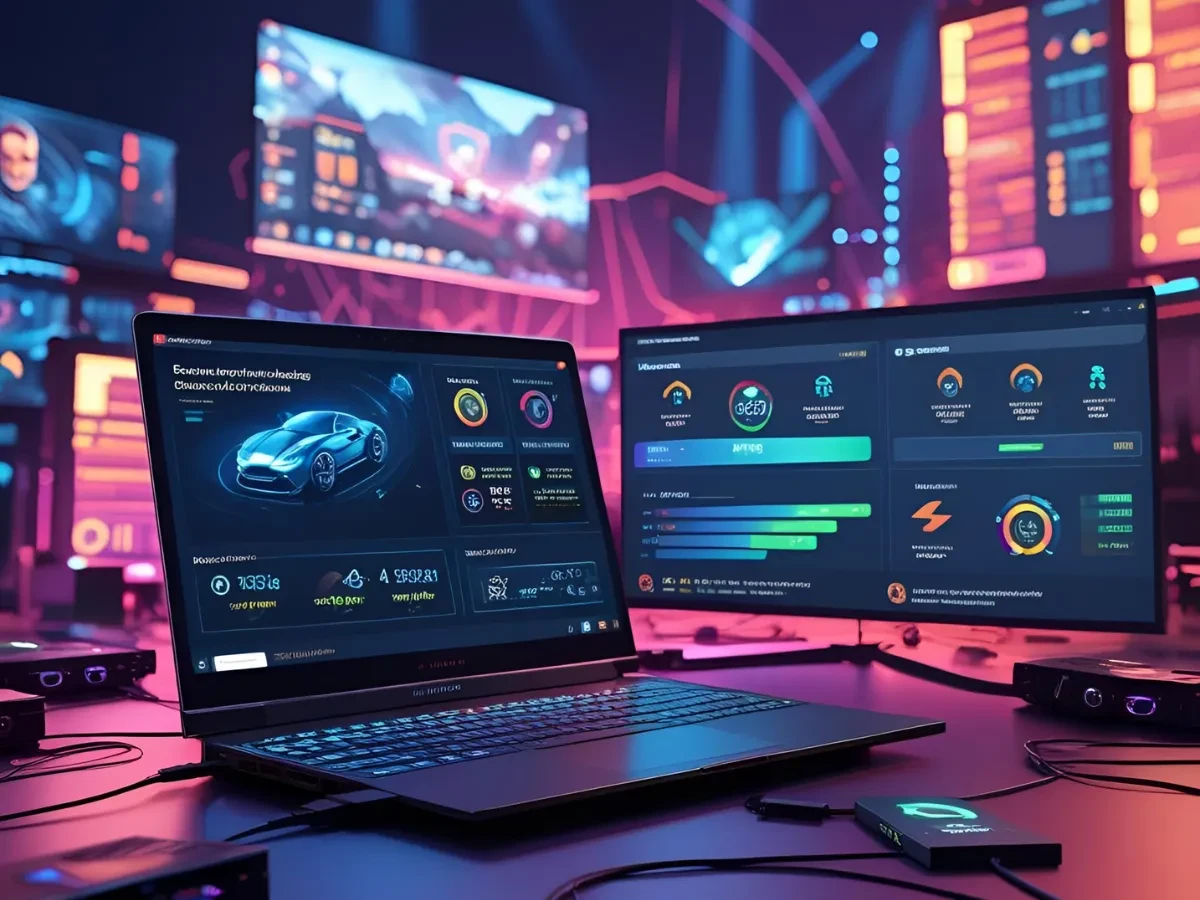
VIII. Màn hình nào nên dùng với eGPU? – Chìa khóa để eGPU phát huy hết hiệu năng
Bạn có thể sở hữu một chiếc eGPU tuyệt vời, một chiếc GPU xịn xò, nhưng nếu vẫn dùng màn hình laptop thì bạn đang tự giới hạn 30–40% hiệu năng mà hệ thống có thể mang lại. Màn hình – nghe tưởng phụ – thật ra là nhân tố cực kỳ quan trọng để tận dụng đúng sức mạnh của eGPU. Không những vậy, nó còn là yếu tố then chốt quyết định trải nghiệm hiển thị, màu sắc, tần số quét và cảm giác làm việc mỗi ngày của bạn.
1. Vì sao nên dùng màn hình rời khi dùng eGPU?
Khi bạn dùng màn hình tích hợp trên laptop, eGPU sẽ phải gửi dữ liệu ngược về laptop qua Thunderbolt – tạo nên hiện tượng gọi là “internal display bottleneck”. Điều này khiến tốc độ hiển thị chậm hơn, hiệu năng giảm rõ rệt – đặc biệt khi chơi game hoặc làm việc đồ họa nặng.
Khi xuất hình trực tiếp từ eGPU ra màn hình rời, dữ liệu hình ảnh đi thẳng từ card → màn hình → mắt bạn. Nhanh hơn, mượt hơn, ổn định hơn. Nói cách khác, màn hình rời không chỉ mở rộng không gian làm việc, mà còn là “điểm giải thoát” cho hiệu suất bị nén trong laptop.
2. Gaming? Đừng bỏ qua tần số quét và thời gian phản hồi
Bạn thích chơi game? Màn hình 60Hz là không đủ. Hãy nâng lên 120Hz, 144Hz hoặc Màn Hình 165Hz - Siêu Mượt | Tối Ưu Cho Game Thủ nếu muốn tận dụng GPU mạnh như RTX 3060 trở lên. Ngoài ra, thời gian phản hồi cũng rất quan trọng – hãy chọn màn hình có phản hồi từ 1ms đến 5ms để giảm bóng mờ.
Một vài gợi ý:
- AOC 24G2 – 24 inch, 144Hz, IPS, độ phủ màu tốt, giá mềm.
- Gigabyte G27Q – 27 inch, 144Hz, 2K, tấm nền đẹp.
- ASUS TUF Gaming 27 inch – có công nghệ ELMB giảm nhòe khi chơi FPS.
3. Làm đồ họa? Tấm nền IPS và độ phủ màu là ưu tiên số 1
Nếu bạn chỉnh màu, dựng phim, vẽ thiết kế… thì nên bỏ qua tần số quét, tập trung vào màu sắc. Hãy chọn màn hình có tấm nền IPS, OLED hoặc Nano-IPS với độ phủ 99–100% sRGB, AdobeRGB hoặc DCI-P3. Độ phân giải tối thiểu nên là màn hình 2K (2560x1440), còn nếu bạn thường xuất phim 4K thì hãy chọn màn hình UHD để nhìn đúng từng pixel.
Một số màn hình được dân đồ họa ưa chuộng:
- Dell UltraSharp U2723QE – chuẩn màu, tấm nền 4K, hỗ trợ cả USB-C.
- ASUS ProArt PA278QV – sRGB 100%, điều chỉnh màu chính xác, hỗ trợ nhiều hệ màu.
- BenQ PD3200U – 32 inch, 4K, hướng tới dân sáng tạo chuyên nghiệp.
4. Cổng kết nối – hãy để GPU kết nối trực tiếp với màn hình
Bạn nên kết nối màn hình rời trực tiếp vào card đồ họa trong hộp eGPU thông qua các cổng như:
- DisplayPort 1.4 – hỗ trợ 4K 144Hz, HDR, đồng bộ G-Sync/Freesync.
- HDMI 2.0 hoặc 2.1 – hỗ trợ 4K 60Hz trở lên, dùng được cho TV và màn hình Gaming hiện đại.
- USB-C Display (ít hơn, hiếm gặp) – chỉ dùng nếu card có hỗ trợ (đa số không có).
Tránh các màn hình chỉ có VGA/DVI – bạn sẽ cần chuyển đổi, mất tín hiệu và không tận dụng được chất lượng hình ảnh từ GPU cao cấp.
IX. Những lỗi thường gặp khi dùng eGPU và cách xử lý chi tiết
Dù eGPU là một giải pháp mạnh mẽ để nâng cấp sức mạnh đồ họa cho laptop, nhưng thực tế sử dụng lại không phải lúc nào cũng “plug-and-play” như nhiều người kỳ vọng. Từ việc không nhận card, hiệu suất không như mong đợi, cho đến hiện tượng treo máy, đơ driver – người dùng mới rất dễ vướng vào những tình huống rối rắm. Phần này sẽ giúp bạn hiểu rõ nguyên nhân từng lỗi phổ biến và hướng xử lý cụ thể theo từng trường hợp – không lý thuyết suông, mà là chia sẻ thực tế từ người từng "vật lộn" với eGPU.
1. Máy tính không nhận eGPU hoặc nhận chập chờn
Đây là lỗi kinh điển, dễ gặp khi bạn vừa lắp eGPU xong, háo hức mở máy lên… và chẳng thấy gì. Không lên màn hình, không nhận driver, không có tiếng nhận thiết bị – chỉ là im lặng.
Nguyên nhân thường đến từ ba nhóm:
- Lỗi kết nối: Dây Thunderbolt cắm lỏng, dây không hỗ trợ PCIe tunneling, hoặc dùng cáp USB-C thường thay vì Thunderbolt 3/4.
- Lỗi firmware: Laptop không bật hỗ trợ eGPU trong BIOS, hoặc BIOS quá cũ, chưa hỗ trợ Hot-plug eGPU.
- Lỗi phần mềm: Thiếu driver, xung đột driver cũ, hoặc Windows không cấp quyền truy cập thiết bị ngoại vi.
Cách khắc phục:
– Đầu tiên, đảm bảo dây kết nối là đúng chuẩn Thunderbolt 3 hoặc Thunderbolt 4, không dùng dây rẻ tiền không có logo Thunderbolt.
– Kiểm tra hộp eGPU có lên đèn không, card có quay quạt không – nếu không, kiểm tra nguồn cấp điện.
– Cập nhật BIOS laptop và firmware của hộp eGPU (nhiều hộp như Razer Core X, Sonnet yêu cầu cập nhật riêng).
– Cài driver mới cho card từ trang chủ NVIDIA hoặc AMD. Nếu có dấu chấm than trong Device Manager, hãy gỡ toàn bộ driver cũ bằng DDU (Display Driver Uninstaller) ở chế độ Safe Mode và cài lại từ đầu.
2. Cắm eGPU vào nhưng hiệu năng thấp bất thường
Rất nhiều người than phiền rằng họ gắn card khủng như RTX 3070 nhưng chỉ chơi game được như… GTX 1650. Nguyên nhân không nằm ở card, mà nằm ở cách dữ liệu truyền tải và cách xuất hình.
Nếu bạn xuất hình qua màn hình laptop (internal display), thì eGPU phải render hình ảnh → nén → gửi qua Thunderbolt → hiển thị lại trên màn hình laptop. Quá trình này làm giảm hiệu suất 20–40%.
Giải pháp:
– Luôn kết nối màn hình rời trực tiếp vào cổng DisplayPort hoặc HDMI trên card trong eGPU. Khi đó, hình ảnh sẽ đi thẳng từ GPU đến màn hình mà không cần vòng lại laptop.
– Trong NVIDIA Control Panel hoặc AMD Adrenalin, chọn eGPU làm GPU mặc định cho các ứng dụng nặng (Premiere, DaVinci, Blender...).
– Tắt iGPU nếu có thể trong BIOS (một số máy hỗ trợ), để tránh xung đột xử lý giữa GPU onboard và eGPU.
– Đảm bảo bạn dùng cổng Thunderbolt có tốc độ 40Gbps, không dùng cổng USB-C tốc độ thấp (10Gbps hay 20Gbps), vì sẽ nghẽn băng thông dữ liệu.
3. Máy bị đơ, màn hình xanh khi kết nối hoặc rút eGPU
Một số người cắm eGPU vào là máy đứng hình. Hoặc khi rút eGPU thì gặp màn hình xanh (BSOD), reset máy, thậm chí mất dữ liệu. Lỗi này thường đến từ driver chưa tương thích, hoặc hệ điều hành chưa xử lý đúng việc rút thiết bị đang hoạt động.
Nguyên nhân thường gặp:
– Cắm/rút eGPU nóng (hot-plug) mà hệ điều hành chưa hỗ trợ tốt.
– Driver GPU hoặc Thunderbolt lỗi, chưa đồng bộ.
– Card đang xử lý tác vụ (đang render hoặc đang chơi game) mà bạn rút đột ngột.
Cách xử lý:
– Trước khi rút eGPU, hãy “Eject” trong Windows như thiết bị USB. Với Mac, dùng "Disconnect GPU" trong menu eGPU.
– Cập nhật toàn bộ driver – cả Thunderbolt Controller, GPU, chipset Intel/AMD.
– Sử dụng phần mềm như eGPU Switcher để thay đổi cấu hình driver trước khi rút thiết bị.
– Nếu đang dùng phần mềm dựng phim hoặc game, hãy đảm bảo đã tắt hết trước khi rút eGPU ra.
4. eGPU hoạt động không ổn định – lúc nhận lúc không
Đây là lỗi khiến người dùng khó chịu – vì máy hoạt động bình thường, nhưng hôm nay mở lên thì card không nhận, hoặc đang làm thì bị mất kết nối. Lỗi này nếu không xử lý kịp có thể gây mất dữ liệu đang xử lý hoặc hỏng phần cứng.
Nguyên nhân phổ biến:
– Dây Thunderbolt bị oxy hóa, chập chờn.
– Laptop và eGPU tranh quyền kiểm soát dữ liệu (power conflict).
– Cổng Thunderbolt bị lỏng, hoặc card trong eGPU không lắp chặt.
Khắc phục:
– Dùng dây Thunderbolt chính hãng (Apple, Belkin, Cable Matters...) và dài dưới 0.8m. Không dùng dây dài hơn hoặc dây "3 trong 1".
– Vệ sinh lại chân tiếp xúc PCIe trong hộp eGPU, lắp lại card cho chắc chắn.
– Thử cắm vào cổng Thunderbolt khác trên laptop (nhiều máy có 2 cổng riêng biệt).
– Nếu bạn dùng ổ cắm điện có nhiều thiết bị cùng lúc, nên thử cắm eGPU vào ổ riêng biệt để tránh nhiễu điện.
X. Kết luận: eGPU – giải pháp không hoàn hảo, nhưng cực kỳ đáng giá nếu dùng đúng cách
eGPU không phải là “cây đũa thần” biến laptop văn phòng thành trạm render 4K trong một nốt nhạc. Nó cũng không dành cho những ai mong sự đơn giản tuyệt đối. Nhưng nếu bạn là người biết mình cần gì – hiệu năng đồ họa mạnh, khả năng nâng cấp linh hoạt, và tính cơ động không đánh đổi – thì eGPU thực sự là một lựa chọn đáng cân nhắc.
Quan trọng, eGPU là giải pháp giúp bạn không phải mua hai chiếc máy chỉ vì một nhu cầu. Với một chiếc laptop mạnh mẽ + eGPU đúng chuẩn + card đồ họa hợp lý, bạn vừa có thể làm việc di động, vừa có thể chơi game, dựng phim, thiết kế mà không lo bị giới hạn phần cứng.
Cần tư vấn chọn eGPU, card đồ họa tương thích hay muốn test trực tiếp trước khi mua? Hãy đến ngay Tin học Thành Khang – nơi bạn không chỉ được trải nghiệm thực tế, mà còn nhận được hỗ trợ chuyên sâu về mọi thiết bị công nghệ. Chúng tôi luôn sẵn sàng đồng hành để biến chiếc laptop của bạn thành cỗ máy đồ họa như mơ.